書籍の自炊にどんなイメージを持たれているでしょうか?
たくさんの道具を揃えないといけないし、面倒くさいし、それほどのメリットはないんじゃないか、わざわざ自炊をする時間があるなら、その時間を読書に当てた方が良いのではないか、そう思われている方もたくさんいるかと思います。

私は書籍の電子化(いわゆる自炊というやつ)を始めて1年くらい、冊数は100冊を超える感じです。これだけ書籍を自炊していると、自分なりの書籍の自炊のやり方も固まってきます。この記事では、自炊の道具の選び方のポイント、どこに費用と手間をかけるか、できるだけ低コストかつ高効率で書籍の自炊を模索した私なりのやり方を解説するものです。
ix1500でする!実際に感じた書籍の自炊のメリット
実際の手順や道具の紹介の前に、軽く、実際に感じた書籍の自炊のメリットについて記載をしておきます。正直言って、書籍の自炊はこれまでの中で一番QOLが向上した感じる取り組みです。とにかくメリットが多いです。
本の自炊のメリット
- どこでも書籍が読めるため読書に対するハードルが圧倒的に減少
- 電子化されていない書籍も含め、数多くの書籍を持ち歩くことができる
- 家の中がものすごくスッキリした
特に、2点目の「電子化されていない書籍も含め、数多くの書籍を持ちあることができる」という点が非常に重要です。
一度、自炊道具一式を買ってしまえば、電子化されていない書籍であっても、自炊してしまえばスマホに入れて持ち歩くことができます。これは非常に大きいです。普通は電子書籍派の人は、電子書籍で書籍が出版されていない場合、諦めるか我慢して書籍を買うか、だと思いますが、一度電子書籍で書籍を読み出すと、物理的な書籍で読むのが億劫になるんですよね。
その点、一度自炊道具一式を買ってしまうことで、どんな書籍でも気軽に買って読むことができるので、読書ライフのクオリティが爆上がりすることになります。
ix1500でする!本の自炊に必要なもの
では、書籍の自炊に必要な道具を重要な順に列挙します。
書籍の自炊に必要なもの
- 寛大な精神
- 自炊する書籍を読み込むドキュメントスキャナー
- パソコンとHDD
- 自炊する書籍の裁断機とカッターなど
- 自炊した書籍を読むためのスマホ
- 自炊した書籍を読むためのアプリ
寛大な精神
ネタではなく、これが一番重要です。大事なことなので2回言いますが、これが一番重要です。
書籍の自炊というのは極端な話、書籍のデータをスキャナーで読み込み、PDF化するということです。つまり手作業です。これがどういうことかというと、最初から電子書籍で売られている書籍と比べて自炊で取り込んだデータはどうしても粗さが出てきてしまいます。
- なんかページが微妙に傾いている…
- なんかページの端が折れている…
- なんかデータ全体で濃い場所と薄い場所がある…
- ページの落丁がある…
- 付箋貼ったまま読み込んでしまった…
以上は書籍の自炊をしていると頻繁に出くわす場面です。こうした点について完璧になるまで拘りたい!という人は正直、書籍の自炊に向いていないかもしれません。
逆に、「まあいっか、読めればいいんだよ」という人は書籍の自炊に向いていると思います(私がこのタイプ)。私は書籍の自炊を、より快適に書籍を読むための手段と捉えているため、書籍の自炊自体にかける時間は極力減らしたいと思っています。私にとっては、書籍を読むことが目的であり、書籍の自炊をすることは目的ではないのです。
ドキュメントスキャナー
次点で重要となってくるのがドキュメントスキャナーです。ステマでも何でもないのですが、一番高い機種を購入することをオススメします。なぜなら掛かる手間が軽減され、利便性が圧倒的に優れているからです。私が購入したのは以下の機種です。
なぜ一番高い機種が優れいているか、それはスキャンに対する信頼性です。
裁断した書籍は基本的に何百ページという分量を自動送りでスキャンしていくことになります。このスキャナーは1ページずつほぼ確実に読み取ってくれます。また、2枚吸い込んでしまった時は通知もしてくれます。
この信頼性は非常に重要でして、前述のまあいいかの寛大な精神を発揮するためには、このスキャンの信頼性が前提となっているのです。要は、「ix1500で読み込んでるし、基本的に落丁はないっしょ」という考え方もできるわけです。それくらい、私はこのスキャナを信頼しています。自炊しまくっていると分かってくるんですが、自炊で一番苦行となる作業は、書籍がきちんとデータ化できたかの確認です。これを如何に省略できるかが鍵であり、スキャンの信頼性が高いスキャナを買うことで何とかこの苦行を軽減しようという意図です。
ちなみに他のメーカーのスキャナを試したわけではないので比較はできませんが、この機種、というか富士通のソフトはPDFを文字検索できる形で読み込んでくれるので、後で「あの一節どこに書いてたかなあ」という時に検索できちゃいます!(この機能を使うとますます物理的な本には戻れなくなる)
パソコンとSSD
ix1500で取り込んだデータの一時処理はパソコンで行います。ご参考までに私のパソコンのスペックは以下のような感じです。作業の効率上、性能が良いに越したことはないと思います。
- DELLデスクトップPC
- CPU:インテル Core i7-7700(8Mキャッシュ、最大4.2GHz)
ix1500とパソコンの接続はWiFiでもOKですが、有線で接続した方が早い気がします。パソコン側にUSB端子があれば接続できます。

また自炊した本の保存先は私は外部接続の外付けのSSDを指定しています。スマホに直送することもできそうですが、万が一スマホが故障した時にデータをサルベージできない可能性も考え、一旦SSDを保管用とし、必要な本を都度スマホに入れるようにしています。
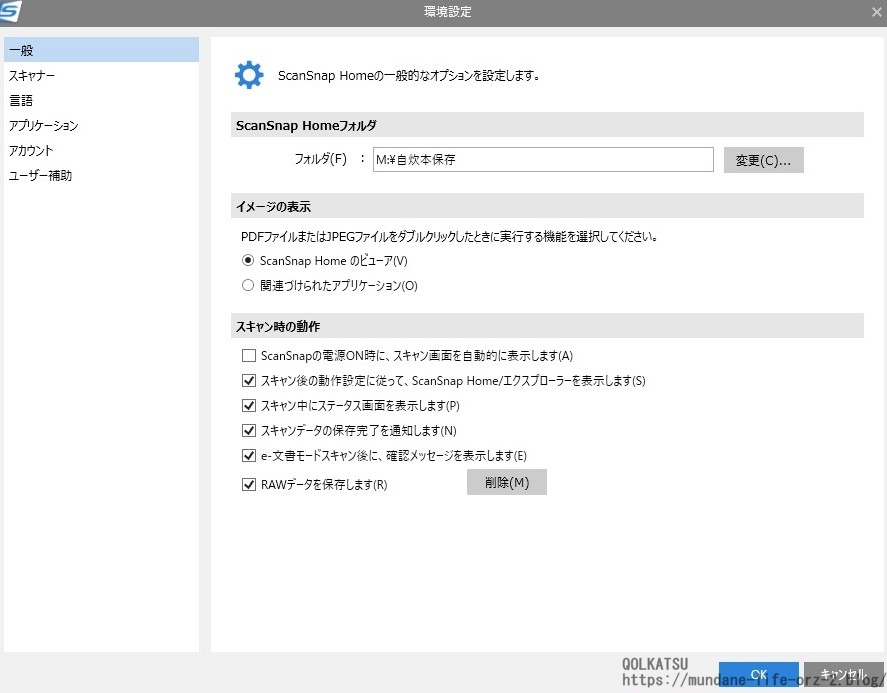
このようにix1500ではデータの保管先を指定することができます。
私が使用しているSSDは以下のものです。
|
|
自炊に使う裁断機
裁断機も数多くの種類があります。ただ私の印象としては、スキャナほどは最上位機種を買う必要性はなさそうな印象です。私が買った機種は以下のものです。結構いろんなサイトで紹介されていることもあって、まず間違いないと思われます。
この商品を選んだ理由は以下の通りです。
- 比較的安い(15,000円以下)
- ディスクカッター形式、50枚までの切断であり、指などでは触れられず怪我の心配が少ない
50枚までしか切断できないため、他の高い機種と比べると一気に本を分解できないですが、スパスパ切れるのはちょっと怖かったので、この機種を選んだ次第です。結果的には特に不便は感じていません。ちなみに、A3サイズを購入しましたが、そこまで大きな本を裁断することはなかったので、A4サイズの以下の機種でも良かったかもしれません。
ちなみに、これらの裁断機では書籍を一気に裁断することができないため、前準備として書籍を分解する必要があります。その手順は後述します。
自炊した書籍を読むためのスマホ
次に、自炊した書籍を「どの媒体で読むか」という点ですが、私はスマホを推します。特に6インチ超えのスマホが良いと思います。
- 普段携帯しているスマホに自炊した書籍を入れることにより、いつでも読書できる環境を構築できる
- 6インチ超えのスマホであれば漫画など字が小さい書籍も楽に読める
- Androidであればデータ移行が楽。SDカードを使うことにより機種変更時もデータを楽に移行できる
- 最近のスマホは読書灯を搭載している機種も多く、暗所での読書も可能
といった具合にメリットだらけとなります。私はスマホで自炊した書籍を読み始めてから圧倒的に読書の頻度が増えました。

大きさという点ではタブレットなども優れていますが、結局家でしか読まないことになり、読書から遠のいてしまう印象です。
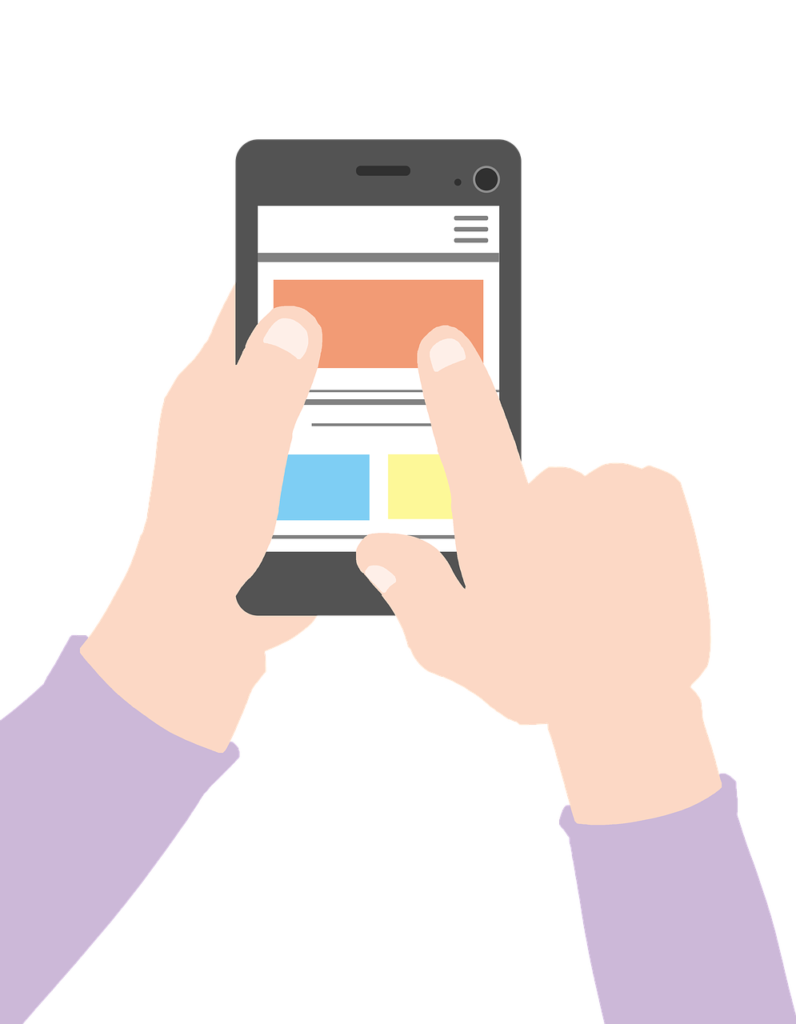
電子書籍をスマホで読むのがオススメな理由は以下の記事で解説しています。
-

-
参考【書籍自炊】電子書籍を読むのに最適な端末はAndroidスマホだと思う理由
続きを見る
自炊した書籍を読むためのスマホのアプリ
色々と試しましたが、以下のスマホのアプリが、一番使い勝手が良かったと思います。この辺は好みだと思いますが。ちなみにAndroid環境で使用しているため、iOS環境での使い勝手は実証しておりませんのでご了承ください。
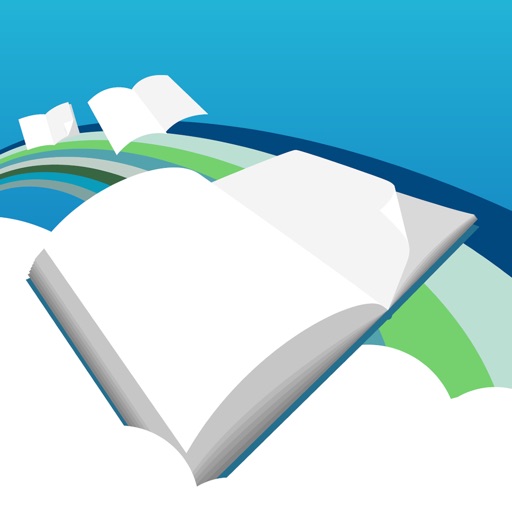
ご参考までに私がこのスマホのアプリをお勧めする理由は以下の通りです。
- アプリのホーム画面が本棚形式となっており、自炊した書籍を探しやすい
- ビュアーとしても見やすい、Kindleアプリと似たような感覚で使用できる
- 自炊作業時に書籍が落丁なくPDF化されているかの確認にも使用しやすい(後述。他のアプリもそうかもしれませんが)
- 検索機能もついており、書籍中から用語検索ができる
その他のアプリについて検討した記事もありますので、ご興味があれば。
-

-
参考【書籍自炊】自炊した書籍を読むのにオススメなリーダーアプリはどれか?
続きを見る
ix1500でする!実際の書籍の自炊の手順(我流)
それでは実際の私の書籍の自炊の手順です。こだわる人から見れば結構省略している部分もあるため、参考にされる方は適宜アレンジしてください。「読めればいいんだよ」の寛大な精神のもとの実践が前提となります。なお、著作権の関係で適宜モザイクをしていますがご了承願います。
ちなみに今回自炊する書籍はこちら。「広い宇宙に地球人しか見当たらない75の理由」(スティーブン・ウェッブ 青土社 2018年)。
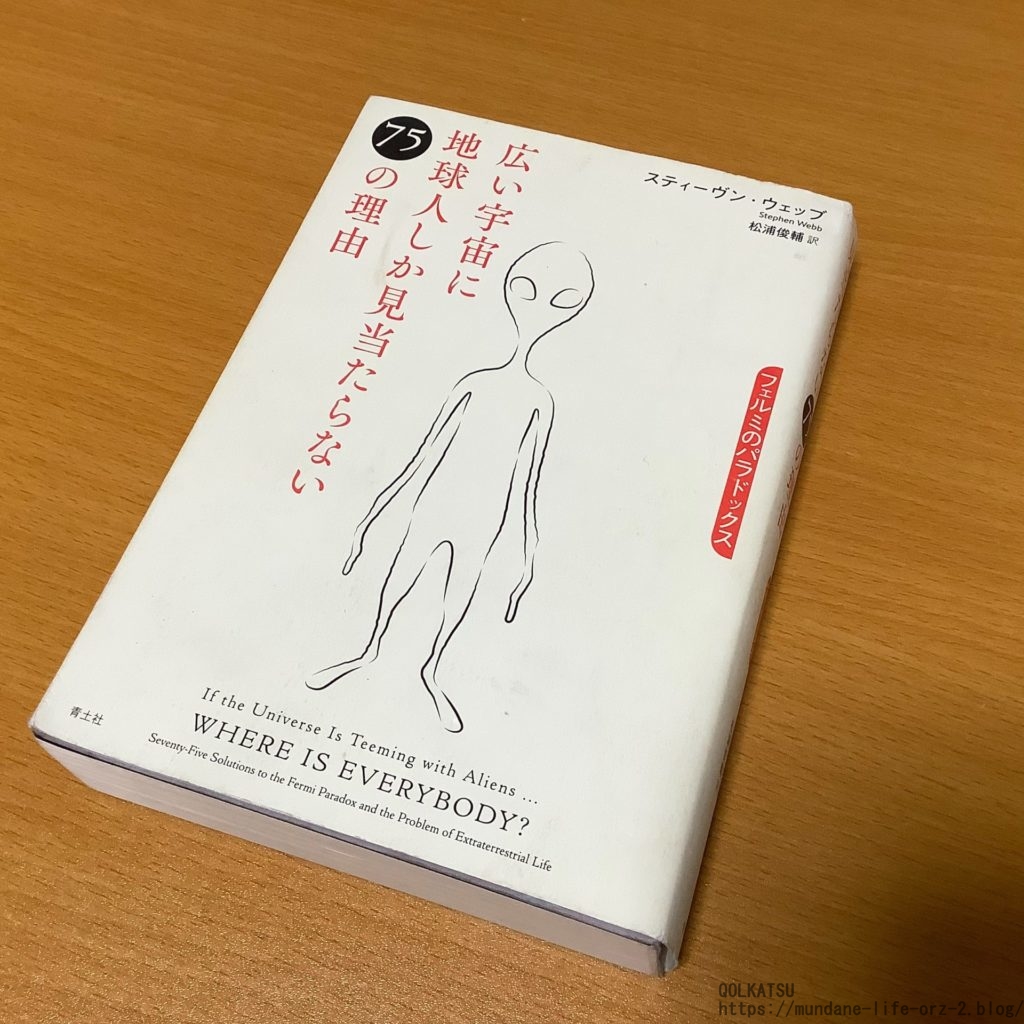 私もまだ読んでいないので実はよくわかっていないのですが、宇宙はとんでもなく広く地球外生命体も存在する可能性が高いのに地球人はまだこれと接触していない理由について、いろんな学問の分野からその理由を説明しようとする…書籍らしいです(読んでないのでAmazonの商品紹介から推測)。正直めちゃくちゃ面白そうなのですが、結構分厚い(736ページ)ので、持ち歩くことも億劫で積んだままでした。こういった書籍を電子書籍化することで読書に対するモチベーションを上げるのも書籍の自炊の良いところだと思います。
私もまだ読んでいないので実はよくわかっていないのですが、宇宙はとんでもなく広く地球外生命体も存在する可能性が高いのに地球人はまだこれと接触していない理由について、いろんな学問の分野からその理由を説明しようとする…書籍らしいです(読んでないのでAmazonの商品紹介から推測)。正直めちゃくちゃ面白そうなのですが、結構分厚い(736ページ)ので、持ち歩くことも億劫で積んだままでした。こういった書籍を電子書籍化することで読書に対するモチベーションを上げるのも書籍の自炊の良いところだと思います。
ちなみに細かなコツは以下の記事でご紹介していますので、こちらもよろしければぜひご覧ください。
-

-
参考【書籍自炊】書籍を自炊するときのコツをご紹介
続きを見る
前置きが長くなりましたが、以下、書籍の自炊の実際の手順の概略です。
実際の自炊の手順
- 書籍のカバーを外し、表紙・背表紙をはぎとる
- 書籍の中身を約50ページずつの塊にカッターで裁断する
- カッターで裁断した書籍の塊を裁断機で裁断する
- 裁断した書籍をスキャナーで読み込む(表紙は読み込まない。寛大な精神)
- スマホのアプリで読み込んだPDFデータで確認する(寛大な精神)
書籍のカバーを外し、表紙・背表紙をはぎとる
まず、書籍のカバーを外し、表紙・背表紙をはぎとり、以下のような状態にします。

ここで拘る人はカバーもスキャンすると思いますが、私は面倒なのでスキャンしません(寛大な精神が大事)。カバーは記念として取っておくことにします。
書籍の中身を約50ページずつの塊にカッターで裁断する
前の工程で裸にした書籍の中身をさらに細かく裁断機で裁断できるサイズに分解していきます。
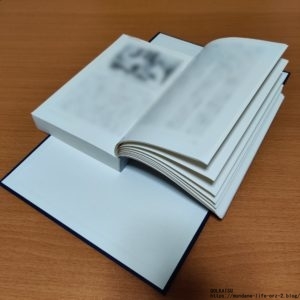
ポイントは書籍を平らに開いて、糊がついているであろう部分を目掛けてカッターの刃を通すこと。やっているうちに慣れます。ちなみに台紙にしているのは別途分解したハードカバーの一部となります。机の上に直置きでカッターを通すと机が傷つく可能性があるのでやめましょう。あと、カッターで1回で断ち切ろうとするとかなり力を入れないといけないので危険です。力を抜いて書籍のノリの部分を意識してなぞるように刃を当てる感じが良いです。繰り返しになりますが、カッターの取り扱いは結構危ない(私も慣れるまで何回か軽く手を切った)ですので、細心の注意が必要です。色んなやり方があると思うので、このあたりは個々人の自己責任として、何らの怪我その他の損害についても当ブログは責任は負いかねます。

カッターで裁断した書籍の塊を裁断機で裁断する
前の工程で作った塊をひとつずつ裁断していきます。ここでのポイントはあまりギリギリで切り落とすより、ある程度余裕をもって切り落とすこと。古い書籍だとノリが溶けてガッチリ固まっているときがあります。裁断したつもりでも、こういう残ったノリが原因で後で紙詰まりの原因となります。逆に余裕を持たせすぎると、今度は文章があるところまで切り落としかねないので、そのあたりは良い感じで調整をします。
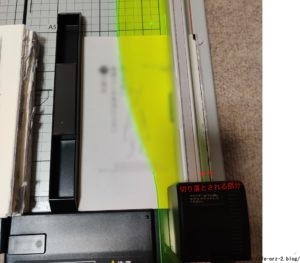
すべて裁断すると以下のような状態になります。

ちなみにですが、裁断した書籍の取り扱いが重要です。50ページずつ裁断しているので、50ページずつ裁断した書籍を積み重ねていくと思いますが、きちんとページ順通りになっているかよく確認しましょう。例えば、50ページ目の後は本来は51ページが来るべきですが、間違えて重ねると50ページ→100ページとかになってしまうため、悲劇が起こります( ;∀;)
なお、ここまでの工程は高い裁断機を導入することにより、1回で裁断することができるかもしれません(が、高いので手が出ない)。
裁断した書籍をスキャナーで読み込む
スキャナーの説明書に従って、スキャナーに突っ込むだけですが、一応、私のix1500の設定を晒しておきます(小説や実用書などを読み込む際に使用する設定)。

まずはこの画面の詳細設定のところからに入る(パソコンから操作する)。
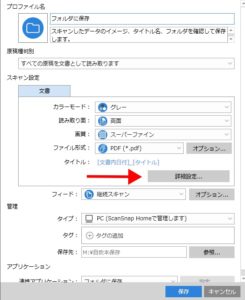
タイトルの設定についてはお好みで良いと思います。
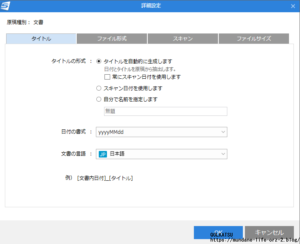
ファイル形式で重要なのは、「検索可能なPDFにします」にチェック印を入れること。これで、PDF化した後、文字検索ができるようになります。特に学術書などでは効果を発揮します。必ず、チェックを入れるようにしておきましょう。
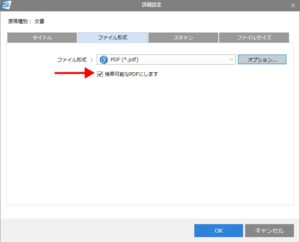
スキャン設定の画質については自分の読書用の端末のスペックとの相談かと思いますが、個人的にはスーパーファインが一番バランスが良いと思っています。
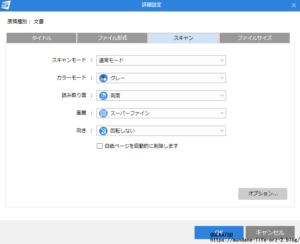
最後にファイルサイズですが、これも個人の環境次第でしょうか。私は「中」に設定していますが、これで困ったことはないです。
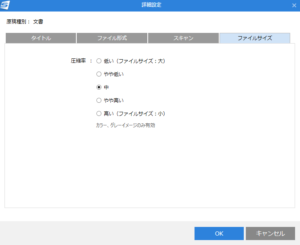
スマホのアプリで読み込んだPDFデータで確認する
富士通のスキャナには専用ソフトが付いているので、それを使ってきちんと読み込めたか確認するのが確実です。ですが、私は面倒なので、上で言及したスマホのアプリでPDFデータを確認しています。繰り返しますが、まあ大丈夫やろの寛大な精神が必要です。
以下のスクショのようにSlide Booksにはページジャンプ機能があり、小さいながらもページの画像が出るので、順番にザーッと確認していって、特に大きな問題がなさそうであれば、ix1500の信頼性を考慮して、まあ問題なく読み込んでいるだろうくらいの感じでOKにしています。ここは完全に個人の裁量次第ですね。大切な書籍であれば(そもそも破壊して自炊しないかもしれませんが)、念入りに確認すればよく、文字だけ読みたい本ならざっと確認して、さくっと読書に時間を割けば良いのです。要は臨機応変が大切でして、このあたりはうまくやれば良いと思っています。

確認が終わればこれで自炊化完了です。
ここでのポイントは、書籍を読む媒体であるスマホでPDFがうまく取れているかを確認すること。この方法であれば、電車に乗っているときや空き時間などに確認もできますし、何なら確認がてら読書してしまっても構いません。要は、確認のための確認という手間を省く狙いがあります。
(番外編)自炊セットを購入するか、レンタルするか
最後に、書籍を自炊するための機材を購入するのが良いか、レンタルするのが良いか、私なりの考え方を書いておこうと思います。
上記でも商品リンクを貼った通り、書籍を自炊するための道具は一式揃えるとそれなりのお値段がします。一方で、書籍の自炊用の機材はDMMいろいろレンタルでも貸し出されていまして、相場を見ると、2日5000円ちょっとくらいからレンタルできるようです(ただしスキャナは旧機種のようですね)。
私の経験から申し上げると、自炊の機材は購入した方が良いと考えています。長期的に見ればその方がメリットがあると考えるためです。その理由は以下の通りです。
- 自分のペースで自炊できる(慣れないうちは自炊は思ったより相当の時間がかかる)
- 自炊の機材を手元に置いておくことで電子版がない本の購入も躊躇わなくなる
書籍を売ったりせず、また、捨てずに自炊したいと言う人は、少なからず、読書に対する前向きさがあると思っています。そう言う人には、ぜひ自炊の機材を購入することで、自分の読書の機会の向上を体験してみてもらいたいと思います。最もこのあたりは人それぞれ、考え方もそれぞれですね。
ix1500でする!書籍の自炊まとめ
いかがでしたでしょうか。
書籍の自炊というと面倒なイメージがあるかもしれませんが、気持ちの持ちようや工夫次第では大幅に時間を短縮することができます。現に私は1冊10分くらい(文庫本とかであれば)で自炊をしています。
書籍の自炊は、保管スペース縮小のためでもありますが、書籍をより読みやすくするためといっても良いかと思います。もしこれから書籍の自炊を考えておられる方がいれば、本記事がその方のお役に立てれば幸いです。
なお、書籍の自炊それ自体の適法性判断その他自炊した書籍のデータの適法な取り扱いについては個々人が負うものであり、本サイトは何らの見解の提示や責任の負担などを行うものではありませんことをご了承願います。
![[商品価格に関しましては、リンクが作成された時点と現時点で情報が変更されている場合がございます。] [商品価格に関しましては、リンクが作成された時点と現時点で情報が変更されている場合がございます。]](https://hbb.afl.rakuten.co.jp/hgb/19dd44f5.0955c13f.19dd44f6.6df657e2/?me_id=1190384&item_id=10176345&pc=https%3A%2F%2Fthumbnail.image.rakuten.co.jp%2F%400_mall%2Fakindo%2Fcabinet%2Fl28%2Ffi-ix1500.jpg%3F_ex%3D128x128&s=128x128&t=picttext)

![[商品価格に関しましては、リンクが作成された時点と現時点で情報が変更されている場合がございます。] [商品価格に関しましては、リンクが作成された時点と現時点で情報が変更されている場合がございます。]](https://hbb.afl.rakuten.co.jp/hgb/1cb49bcd.2add8a74.1cb49bce.71aacce7/?me_id=1322832&item_id=10073711&pc=https%3A%2F%2Fthumbnail.image.rakuten.co.jp%2F%400_mall%2Fjetprice%2Fcabinet%2F355%2F918414.jpg%3F_ex%3D128x128&s=128x128&t=picttext)
![[商品価格に関しましては、リンクが作成された時点と現時点で情報が変更されている場合がございます。] [商品価格に関しましては、リンクが作成された時点と現時点で情報が変更されている場合がございます。]](https://hbb.afl.rakuten.co.jp/hgb/1cb49bcd.2add8a74.1cb49bce.71aacce7/?me_id=1322832&item_id=10073709&pc=https%3A%2F%2Fthumbnail.image.rakuten.co.jp%2F%400_mall%2Fjetprice%2Fcabinet%2F355%2F918413.jpg%3F_ex%3D128x128&s=128x128&t=picttext)









